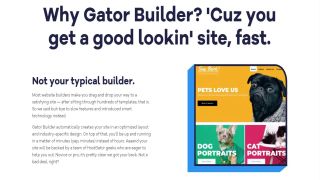초보자에게는 웹 사이트 구축에 대한 생각이 압도적일 수 있습니다. 전문적인 기술은 누군가를 놀라게 하고 대신 전문가의 도움을 구하기에 충분합니다. 웹 디자이너는 엄청난 차이를 만들 수 있지만 팔과 다리도 청구합니다. 코딩, 웹 디자인 및 기타 기술에 대한 지식이 없다고 해서 성공을 향한 여정을 시작하는 데 필요한 온라인 활동 기회를 박탈해서는 안 됩니다.
YouTube 및 기타 여러 사이트의 자습서 덕분에 이제 모든 초보자가 처음부터 웹 사이트를 구축할 수 있습니다. 즉, 모든 새로운 비즈니스 벤처에 대해 코드 및 웹 디자인에 대한 기술 지식이 없는 사람은 누구나 비즈니스를 운영하는 데 필요한 온라인 입지를 확보하고 가능한 한 전문 웹 사이트에 투자할 수 있습니다.
조만간 웹 사이트가 필요한 경우 아래 연습이 생각보다 훨씬 도움이 되어 전문가 수준의 웹 사이트를 즉시 실행하고 수익을 창출할 수 있음을 알게 될 것입니다. 이것은 초보자를 염두에 두고 만든 가장 쉽고 가장 유망한 드래그 앤 드롭 웹 사이트 빌더 (새 탭에서 열림) 중 하나인 HostGator의 Gator 웹 사이트 빌더 (새 탭에서 열림) 를 사용하여 웹 사이트를 만드는 방법에 대한 연습입니다 .
- 최고의 웹사이트 빌더 (새 탭에서 열림) 소프트웨어 목록을 정리했습니다.
- 귀하의 웹사이트를 위한 최고의 웹 호스팅 (새 탭에서 열림) 서비스 입니다.
- 또한 최고의 웹 디자인 소프트웨어 모음을 확인하십시오 (새 탭에서 열림).
HostGator는 누구입니까?
HostGator는 전 세계적으로 800만 개 이상의 사이트를 지원하여 웹 호스팅 비즈니스에서 이름을 알렸습니다. 그들은 또한 HostGator의 사용하기 쉬운 웹 사이트 빌더인 Gator를 제공했습니다.
Gator는 모든 초보자가 수익 창출을 시작할 수 있는 웹 사이트를 탐색하고 만들 수 있는 플랫폼을 제공합니다. 끌어서 놓기 편집기, 수많은 템플릿 및 웹 사이트를 시작하고 완료하는 데 도움이 되는 수많은 기능을 제공합니다. Gator의 강점 중 하나는 소셜 미디어 통합입니다.
HostGator의 웹 사이트 빌더를 사용하여 웹 사이트를 구축하는 방법은 다음과 같습니다.
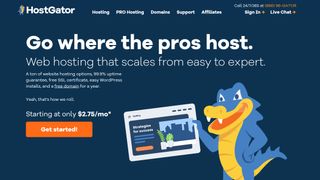
1. HostGator 웹 사이트로 이동
페이지에서 마우스를 호스팅 위로 가져간 다음 웹사이트 빌더를 선택합니다.
웹사이트 빌더를 클릭하면 가격 및 기능과 함께 추천 플랜(스타터, 프리미엄 및 전자상거래)이 표시됩니다. 대부분의 경우 스타터 패키지는 작동하는 웹 사이트의 모든 기능을 제공합니다. 또는 적어도 현재 필요한 것. 무언가 큰 것을 만들고 싶다면 이 옵션을 재고해야 할 수도 있습니다.
스타터 패키지 (새 탭에서 열림)에는 무료 호스팅, 도메인 이름, 드래그 앤 드롭 빌더, 사용자 정의 가능한 템플릿, 웹 사이트 분석, 무료 SSL 인증서 및 연중무휴 지원이 포함됩니다.
2. 패키지 선택
귀하의 필요에 따라 각 패키지에는 이를 충족하기 위해 제공되는 것이 있습니다. 초보자의 경우 일반적으로 스타터 패키지가 트릭을 수행합니다. 디자인에 대한 고급 기술과 웹 사이트 구축에 대한 지식이 있거나 전자 상거래 기능이 필요한 경우 두 번째 및 세 번째 패키지 옵션을 사용할 수 있습니다.
패키지를 선택했으면 "지금 구입하세요!"를 클릭합니다. 패키지 기능 바로 아래에 있는 버튼입니다.
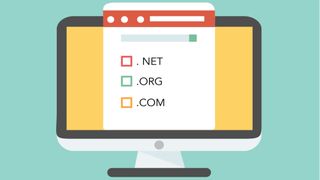
3. 도메인 이름 선택
웹사이트에 생명을 불어넣기 시작했으며 첫 번째 단계는 이름을 지정하는 것입니다. HostGator 웹사이트에 로그인하기 전에 도메인 이름을 결정했다면 몇 초 밖에 걸리지 않습니다. 아직 아이디어가 조금도 떠오르지 않았다면 수많은 아이디어와 선택할 수 있는 권장 도메인 이름을 제공할 수 있는 수많은 도메인 이름 생성기가 온라인에 있습니다.
적절한 도메인 이름을 선택하는 것의 중요성은 비즈니스에 적합한 이름을 선택하는 것과 유사하게 볼 수 있습니다. 그러나 적절하거나 원하는 모든 도메인 이름을 항상 사용할 수 있는 것은 아니므로 항상 백업 선택 항목이 있어야 합니다.
선택한 도메인을 입력한 후 "도메인 가져오기!"를 클릭합니다. 이렇게 하면 도메인 이름을 사용할 수 있는지 전체 웹을 확인합니다. 축하 메시지가 보이면 바로 갈 수 있습니다. 그렇지 않으면 계속해서 다른 도메인 이름을 입력할 수 있습니다.
이 페이지는 또한 어떤 요금제를 선택할 것인지 다시 묻습니다. 따라서 2단계에서 처음 선택한 것이 반드시 웹 사이트 요구 사항을 반영하지 않았다고 생각되면 이것이 최종 선택을 할 수 있는 기회입니다.
4. 계정 생성
가입하는 모든 웹사이트와 마찬가지로 HostGator 계정에 대한 사용자 이름을 만들고 비밀번호를 설정하라는 메시지가 표시됩니다. 또한 동일한 페이지에서 지불 세부 정보를 작성합니다. VISA, Mastercard, American Express 또는 PayPal을 통해 결제할 수 있습니다. 청구 세부 정보를 입력하면 하단에 주문 요약이 표시됩니다. 할인 코드가 있는 경우 여기에 입력할 수도 있습니다. 구매가 확인되면 다음 단계로 리디렉션됩니다.
5. 앱 선택
구매가 완료되는 즉시 추가 월별 요금으로 선택한 앱을 추가할 수 있습니다. 그 동안 앱을 추가하지 않도록 선택할 수도 있습니다.
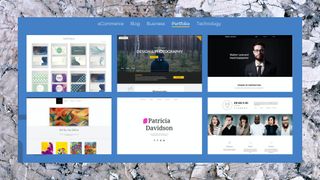
6. 웹사이트 만들기
이것이 진정한 재미가 시작되는 곳입니다. 이 페이지로 이동하는 즉시 선택할 수 있는 다양한 멋진 템플릿이 표시됩니다. 이러한 템플릿에서 찾을 수 있는 모든 텍스트, 이미지, 비디오 등은 완전히 사용자 지정할 수 있습니다. 웹 사이트를 만들 때 이 작업을 수행할 수 있습니다.
팁: 템플릿을 실제로 선택하기 전에 미리 볼 수 있습니다.
7. 편집 시작
화면 우측 상단에 이 버튼이 있습니다. 이 버튼을 클릭하는 즉시 HostGator에서 15초 동안 빠른 둘러보기를 제공합니다. 둘러보는 동안 페이지를 탐색하는 방법, 페이지를 추가하는 방법, 모바일 편집기 및 사이트에 다양한 요소와 버튼을 추가하는 방법을 보여줍니다.
왼쪽에는 요소 추가(소셜, 이미지, 동영상, 지도, 도형, PayPal, 사이트 탐색, 버튼, 연락처, 파일, HTML/페이지 삽입 등), 페이지 추가 등 편집을 위한 모든 옵션이 있습니다. , 페이지 관리, 이러한 페이지 사용자 지정 등. 여기에서 웹 사이트의 섹션을 편집하고 추가 및 제거할 수도 있습니다. 이 섹션을 클릭하면 페이지를 변경할 수 있습니다. 텍스트를 편집하고 이미지/동영상을 추가하는 등의 작업을 할 수 있습니다.
요소를 추가하는 것은 선택 항목에서 추가하려는 요소를 드래그하여 사이트의 원하는 위치에 놓는 것만큼 쉽습니다. 무언가를 삭제하는 것도 삭제 버튼을 찾는 것만큼이나 쉽습니다.
중앙 상단의 모바일 버튼은 모바일에서 사이트가 어떻게 보이는지 보여주어 웹사이트를 모바일 친화적으로 만듭니다. 오늘날 전 세계적으로 수십억 명의 휴대전화 사용자가 있기 때문에 모든 웹사이트는 모바일 친화적이고 액세스 가능해야 합니다. 이것은 귀하의 사이트에 대해 잘 변환됩니다. 여기에서 변경할 수도 있으므로 웹 사이트가 모바일에서도 데스크톱만큼 인상적으로 보이도록 할 수 있습니다.
모든 페이지에서 이미지를 클릭하면 스타일, 디자인, 크기 및 위치를 편집하고 애니메이션을 추가할 수도 있습니다. '스타일 변경'을 클릭하면 배경, 테두리, 오버레이 효과, 테두리 너비, 원형률 및 불투명도를 변경할 수 있는 메뉴가 나타납니다. 또한 이미지의 크기와 위치, 요소 모양 등을 변경할 수 있습니다. 여기에서 자신의 이미지를 업로드하거나 스톡 이미지를 사용할 수도 있습니다(사용 가능).
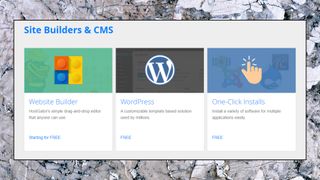
쉬운 편집 및 디자인을 위한 모든 옵션을 통해 원하는 웹 사이트 디자인을 얻을 수 있을 뿐만 아니라 그 과정에서 즐거움을 얻을 수 있습니다. 텍스트 추가, 글꼴 스타일 및 크기 변경, 비디오/이미지 추가, 페이지 추가/삭제 등 원하는 대로 웹사이트를 계속 편집할 수 있으며 브랜드를 반영하는 웹사이트를 만들 수 있습니다.
팁: 항목을 추가하기 전에 페이지에 공간을 만드세요. 그렇게 하지 않으면 Gator가 항목을 추가할 때마다 기존 텍스트/요소를 자동으로 조정하지 않기 때문에 요소가 겹치게 됩니다. 그러나 요소를 쉽게 이동할 수 있습니다. 사이트를 디자인할 때
작업에 만족하면 계속해서 사이트를 게시할 수 있습니다. 게시 버튼을 클릭하는 것만 큼 쉽습니다.
8. 끝났어
잘하셨어요! 이제 화면 왼쪽 상단의 드롭다운 메뉴를 클릭하면 사이트를 관리할 수 있습니다. 사이트의 도메인 이름을 요청하거나 변경하려는 경우 특히 유용합니다. HostGator는 선택할 수 있는 몇 가지 도메인 이름 제안을 표시합니다. 어떤 계획을 선택하든 이 도메인이 무료로 포함되므로 사용 가능한 도메인 이름을 선택할 수 있습니다.
다음으로 도메인 가입 기간을 선택하라는 메시지가 표시됩니다. 첫해는 완전히 무료이며 HostGator는 이를 언급할 것입니다. 여기에서 HostGator는 무료 도메인이 만료되면 모든 계획이 자동으로 갱신된다고 언급합니다. 구매를 확인하면 사이트를 게시할 준비가 됩니다.
제공되는 템플릿 선택의 전부는 아니지만 대부분이 모바일 친화적이라는 점에 유의하는 것이 중요합니다. 전자 상거래 사이트, 블로그, 비즈니스 사이트, 포트폴리오 사이트 또는 기술 사이트 중에서 선택할 수 있습니다. HostGator를 사용하면 이해하기 쉬운 분석을 통해 사이트가 어떻게 작동하는지 지속적으로 볼 수 있습니다. 소셜 미디어 도구를 사용하여 소셜 미디어 참여를 쉽게 유지하고 생산성 도구를 통합하여 사이트를 쉽게 모니터링할 수 있습니다.
HostGator는 전 세계 800만 개 이상의 웹사이트 뒤에 있으며 Gator Website Builder를 통해 HostGator는 쉬운 끌어서 놓기 기능과 웹사이트 생성을 미풍. 사전 제작된 템플릿은 기본적으로 웹사이트의 프레임워크를 제공하며 웹사이트를 가동하고 수익 창출을 시작하기 전에 몇 분만 편집하면 됩니다.
도메인 이전
다른 곳에서 도메인을 구입했고 HostGator로 이동하려는 경우 이전도 매우 쉽습니다. 그러나 HostGator의 요금제에 가입하면 도메인을 1년 동안 무료로 제공하므로 권장하지 않습니다. 불가피한 특정 상황에서는 확실히 가능하며 생각보다 시간이 많이 걸리지 않습니다.
HostGator가 제공하는 각 템플릿은 전문적으로 디자인되고 모바일 친화적입니다. 대부분의 웹사이트는 모바일 친화적인 판매를 요구하며 HostGator는 이를 보장합니다. 모바일 사이트를 수정해도 사이트의 데스크톱 버전에는 영향을 미치지 않으므로 언제든지 수정할 수 있습니다.
이제 HostGator 웹사이트에는 고유한 도메인 이름(무료)과 무제한 스토리지 및 대역폭이 있습니다. 즉, 웹사이트를 더욱 전문적으로 보이게 하기 위해 추가하려는 요소의 크기나 웹사이트로 유도할 수 있는 트래픽에 대해 걱정할 필요가 없습니다. 이들 중 어느 것도 속도를 늦추지 않습니다.
이것이 바로 HostGator가 포트폴리오 사이트 또는 트래픽이 많은 전자 상거래 사이트에 완벽한 이유입니다. 이미지, 비디오 등의 거대한 갤러리와 교통 체증은 걱정할 필요가 없는 일입니다.
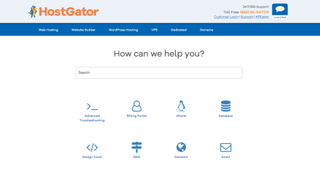
대부분의 호스팅 계획과 마찬가지로 HostGator의 24/7 전화, 실시간 채팅 및 이메일 지원도 높이 평가할 것입니다. 필연적으로 문제가 발생할 경우 Gator는 귀하의 웹 사이트가 즉시 백업되고 실행되도록 지원합니다.
- 우리는 최고의 암호 관리자를 제공합니다 (새 탭에서 열림) .
- 또한 최고의 공유 호스팅을 강조했습니다 (새 탭에서 열림).